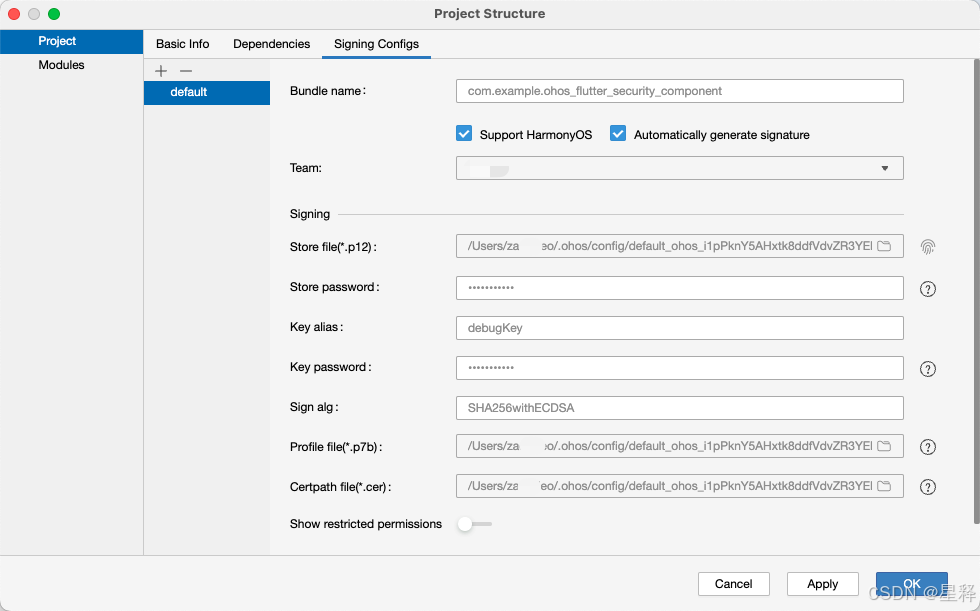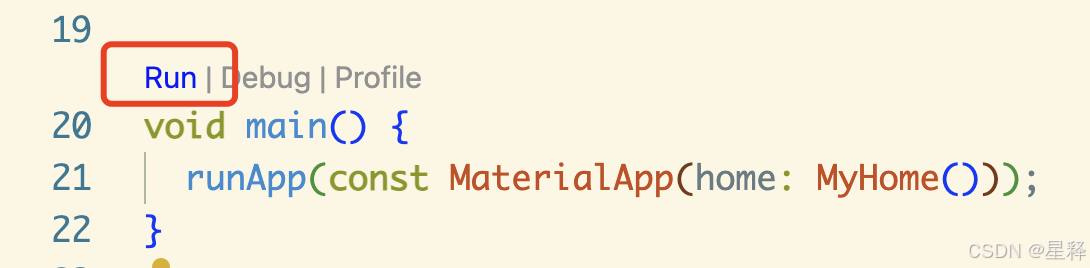本文讲述如何通过 Flutter 开发鸿蒙原生应用。整个过程结合往期文章、实战经验、流程优化,体验丝滑、无痛。
无痛搭建开发环境
为了减少疼痛,这里使用全局唯一的 Flutter 版本开发。高阶用法可以参看往期同系列文章。
硬件准备
一台 Mac,一部 Mate60 Pro,两台显示器。
鸿蒙 Flutter SDK 开发人员爱用 Mac,使用相同设备(优先选择 Arm 版 Mac,X86 也可以,系统不要太老)无忧。
审核人员爱用 Mate60 系列,选择同款无忧。
显示器两台,左侧放别人的代码,右侧是自己的,方便参考(复制粘贴)。
环境准备
下载 DeEco
进入华为开发者联盟网站,https://developer.huawei.com/consumer/cn/download/,根据电脑机型点击下载。
下载 Flutter SDK
# 创建目录 ~/.fvm/versions
mkdir -p ~/.fvm/versions
# 克隆 Flutter SDK
git clone https://gitee.com/harmonycommando_flutter/flutter.git custom_3.22.0
配置环境变量
打开 ~/.bash_profile,增加以下内容
# Flutter Mirror
export PUB_HOSTED_URL=https://pub.flutter-io.cn
export FLUTTER_STORAGE_BASE_URL=https://storage.flutter-io.cn
# HarmonyOS SDK
export TOOL_HOME=/Applications/DevEco-Studio.app/Contents/
export DEVECO_SDK_HOME=$TOOL_HOME/sdk # command-line-tools/sdk
export PATH=$TOOL_HOME/tools/ohpm/bin:$PATH # command-line-tools/ohpm/bin
export PATH=$TOOL_HOME/tools/hvigor/bin:$PATH # command-line-tools/hvigor/bin
export PATH=$TOOL_HOME/tools/node/bin:$PATH # command-line-tools/tool/node/bin
export PATH="~/.fvm/versions/custom_3.22.0/bin:$PATH"
配置完成以后,关闭命令行工具,并重新打开,使之生效。使用 flutter doctor 命令查看是否有 3.22.0-ohos 字样。
创建项目
使用以下命令创建项目
flutter create --platforms ohos .
配置自动签名
使用 Deveco 打开项目,Mate60 Pro 手机连上电脑(必须)。
打开 File -> Project Structure -> Signing Configs 勾选 Automatically generate signature。
点击 Apply 应用,OK 完成签名。此时可关闭 DevEco。
运行项目
- 使用 Flutter run 命令,或者在 IDE 中,点击运行按钮
# 查看设备编号
futter devices
出现以下类似输出
Found 3 connected devices:
FMR0224904009635 (mobile) • FMR0224904009635 • ohos-arm64 • Ohos OpenHarmony-5.0.1.115 (API 13)
macOS (desktop) • macos • darwin-x64 • macOS 14.6.1 23G93 darwin-x64
Chrome (web) • chrome • web-javascript • Google Chrome 131.0.6778.108
找到鸿蒙设备的 ID,如上所示为 FMR0224904009635。
# 运行
flutter run -d FMR0224904009635
- 在 IDE 中,点击运行按钮,以下是 VsCode 中的入口
确保安装了 Code Runner 插件